Kommandotolken kan hjälpa dig att återställa oallokerat utrymme
- En icke-allokerad partition på din enhet utsätter dina filer för risk eftersom de lätt kan gå vilse.
- För att undvika dataförlust rekommenderas det alltid att säkerhetskopiera dina filer regelbundet.
- Ändå, om du slutar med en oallokerad partition, kan kommandotolken hjälpa dig att återställa och skapa en ny partition.

XINSTALLERA GENOM ATT KLICKA PÅ LADDA FILEN
Denna programvara kommer att reparera vanliga datorfel, skydda dig från filförlust, skadlig programvara, maskinvarufel och optimera din dator för maximal prestanda. Fixa PC-problem och ta bort virus nu i tre enkla steg:
- Ladda ner Restoro PC Repair Tool som kommer med patenterad teknologi (patent tillgängligt här).
- Klick Starta skanning för att hitta Windows-problem som kan orsaka PC-problem.
- Klick Reparera allt för att åtgärda problem som påverkar din dators säkerhet och prestanda.
- Restoro har laddats ner av 0 läsare denna månad.
En oallokerad partition är en typ av partition i Windows som inte har tilldelats någon enhetsbeteckning eller volymetikett. Oallokerade partitioner skapas vanligtvis när du installerar ett nytt operativsystem på din dator.
De skapas också när du formatera en befintlig hårddisk. Du kanske undrar varför otilldelat utrymme är ett problem. Detta beror på att du inte kan lagra någon data på den, vilket gör den oanvändbar. I den här guiden visar vi dig hur du återställer den oallokerade partitionen och tar den i bruk.
Hur hamnar man med en oallokerad partition?
Du kan sluta med en oallokerad partition med hjälp av fel partitioneringsschema. Dessutom, om du inte dedikerar allt utrymme på en hårddisk till partitioner, kommer eventuellt kvarvarande utrymme som inte tas upp av operativsystemet att avallokeras. Andra skäl inkluderar:
- Hårddiskfel - Ibland, hårddiskar kan inte fungera, och detta kan störa de partitioner som redan finns på plats.
- Virus/skadlig programvara – Vissa virus riktar sig mot din hårddisk och kan radera tidigare lagrade filer. Som sådan kan partitionen som fanns nu visas som oallokerat utrymme.
- Oväntade avstängningar/strömavbrott – Om du var i en skrivprocess och din PC stängs slumpmässigt ner, eller ett oväntat strömavbrott inträffar, kan dina data skadas och lämna dig med en skadad partition.
- Felaktigt partitionsschema – Vanligtvis är MBR och GPT de två huvudsakliga partitionsscheman som används. Om du använder den ena avsedd för den andra kan du ha sådana fel.
Vad kan jag göra för att återställa en icke-allokerad partition?
Innan du går in i de lite tekniska lösningarna rekommenderar vi att du först provar dessa preliminära steg:
- Se till att alla dina drivrutiner är uppdaterade. Detta kommer att utesluta möjligheten att dina hårdvarukomponenter är orsaken till problemet.
- Kolla din hårddiskens hälsa och se till att enheten inte har skadats eller tagits bort fysiskt från din dator.
- Springa det CHKDSK kommando för att säkerställa att det inte finns några hårddiskfel.
- Utför a omfattande virussökning på ditt system.
1. Använd Diskhantering
- Högerklicka på Start meny ikonen och välj Diskhantering.

- Leta reda på det oallokerade utrymmet i Diskhantering, högerklicka på det och välj Ny enkel volym.
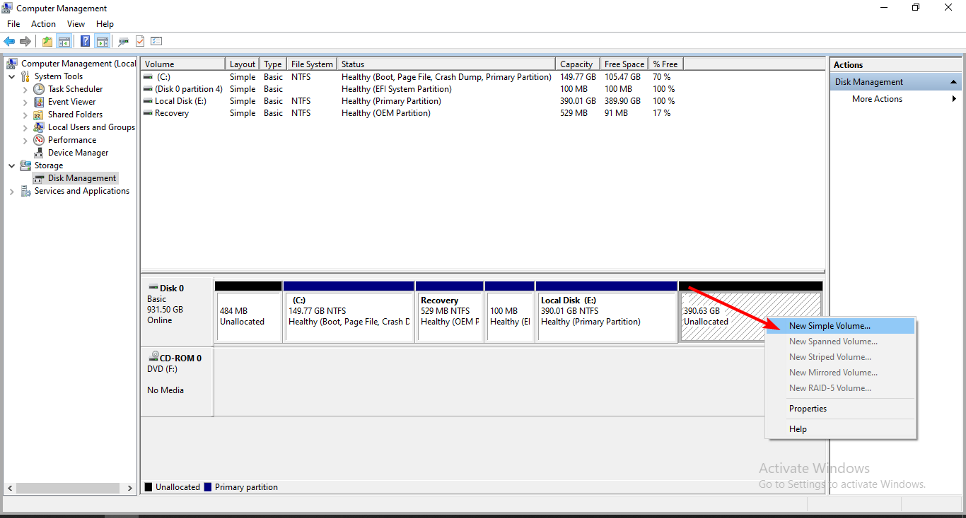
- Ange en partitionsstorlek och klicka sedan Nästa.
- Skriv och Stiga på en enhetsbeteckning och välj NTFS som filsystemet i rullgardinsmenyn och andra inställningar till den nya partitionen.

- Klick Avsluta.
- Du kan sedan följa processen att skapa partitioner.
2. Använd kommandotolken
- Slå Windows Nyckeltyp cmd i sökfältet och klicka Kör som administratör.

- Skriv följande kommandon och tryck Stiga på efter var och en. Kom ihåg att ersätta X med motsvarande nummer för den otilldelade volymen:
diskdellistvolymvälj volym Xradera volymta bort volymöverstyrning
- Behöver vi verkligen Xbox's Friends & Community-uppdateringskanal?
- UsbHub3.sys Blåskärmsfel: Orsaker och hur man åtgärdar
- Hur man kommer åt och använder ChatGPT i Italien [Snabb förbikoppling]
- Hur man aktiverar den gröna skärmen på Teams
- Går Adobe After Effects långsamt? 5 sätt att snabba upp det
3. Använd programvara från tredje part
Du kan använda partitionsprogram för att återställa oallokerade partitioner. Det finns många verktyg för återställning av partitioner tillgängliga gratis på internet. Men AOMEI Partition Assistant är vår bästa rekommendation.
Det ger användarna kraftfulla funktioner för att återställa raderade eller skadade partitioner och filer. Detta fungerar speciellt för dem som inte vet hur partitioner fungerar. AOMEI partitionsassistent är en kraftfull, lättanvänd och pålitlig programvara för återställning av partitioner.
Vad som gör det till en vinnare för denna uppgift är att det inte bara är heltäckande i partitionshantering utan kan också hjälpa dig att återställa data från den oallokerade enheten.
⇒Skaffa AOMEI Partition Assistant
Är det möjligt att återställa data från oallokerat utrymme?
Ja, det är möjligt att återställa data från oallokerat utrymme. Om du hade skapat en säkerhetskopia av partitionen innan den blev skadad kan du enkelt återställa den från Windows backup funktion. Det är hur man återställer en icke-allokerad partition med data gratis.
Men om du inte gjorde det, kommer du att behöva hjälp av specialiserad programvara som kan söka igenom varje bit av data på disken och leta efter vissa typer av information. Det finns en hel del programvara för dataåterställning tillgängliga, både gratis och betalda.
Även om det inte alltid är en garanti för att du kommer att återställa din data, är det bra att regelbundet säkerhetskopiera dina filer. På så sätt behöver du inte tredjepartsappar för att återställa filer om sådana problem uppstår.
Om du har problem med att skapa nya partitioner, vi har ett svar i vår detaljerade artikel, så se till att kolla in det.
Du kanske också är intresserad av dölja partitioner, särskilt när du använder delade datorer. Om så är fallet, gör en snabb avstickare till vår artikel och låt oss visa dig hur du går tillväga.
Det är allt vi hade för den här artikeln om att återställa oallokerade partitioner. För ytterligare kommentarer, lämna oss en kommentar nedan.
Har du fortfarande problem? Fixa dem med det här verktyget:
SPONSRAD
Om råden ovan inte har löst ditt problem kan din dator uppleva djupare Windows-problem. Vi rekommenderar ladda ner detta PC-reparationsverktyg (betygsatt Great på TrustPilot.com) för att enkelt ta itu med dem. Efter installationen klickar du bara på Starta skanning knappen och tryck sedan på Reparera allt.


![Dispozitiv de pornire oaccessibil in Windows 11 [Remediere erori]](/f/b610b2379b66fd8e285ff7d4415bcfd5.jpg?width=300&height=460)